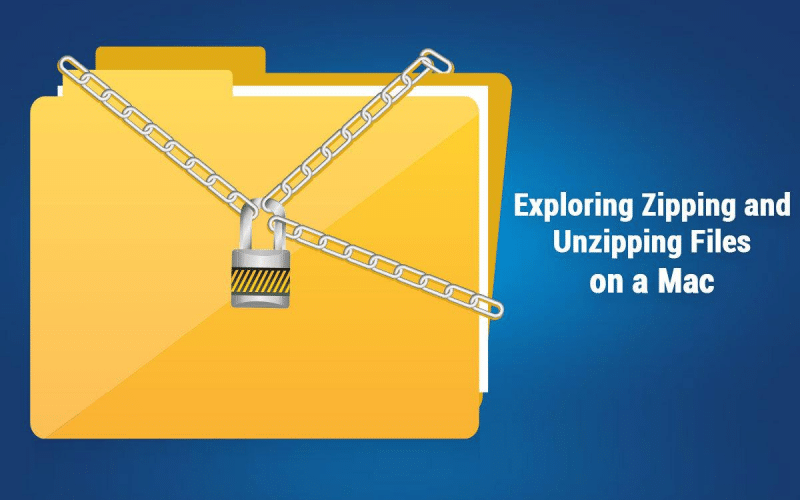Les fichiers compressés et les archives sont courants de nos jours. Ces fichiers et dossiers occupent moins d'espace, ce qui facilite leur partage ou leur téléchargement sur plusieurs plates-formes et appareils. Dans cet article, vous découvrirez comment compresser et décompresser des fichiers sur un Mac.
Quelle est la signification d'un fichier Zip ?
L'espace de travail numérique ne survivra pas sans compression de fichiers, et la compression de fichiers et de dossiers est un moyen sans perte de les archiver et de les compresser. Les fichiers Zip utilisent la compression pour envoyer plus rapidement des fichiers volumineux contenant de nombreuses données.
Zip est un format utilisé pour compresser un ou plusieurs fichiers ensemble en un seul emplacement. En conséquence, la taille du fichier est réduite, ce qui facilite le stockage ou le transport des fichiers. De plus, le destinataire peut extraire ou décompresser un fichier pour l'utiliser dans son format d'origine.
Alors, comment un fichier d'archive zip est-il identifié ? Simple. Il est identifié par l'extension .zip à la fin du nom de fichier et une fermeture éclair au milieu du fichier.
La compression de fichiers est une méthode éprouvée, essentiellement inchangée, mais ses cas d'utilisation se sont élargis. Par exemple, vous pouvez compresser des fichiers pour réduire leur taille et envoyer des lots de documents et de dossiers par e-mail et d'autres plateformes. Vous pouvez également l'utiliser pour envoyer de gros dossiers d'images ou de vidéos. De plus, les jeux ou applications téléchargés sur Internet sont également compressés ou compressés, ils prennent donc moins de place et sont téléchargés plus rapidement. Enfin, vous pouvez décompresser les fichiers pour les utiliser.
Comment compresser des fichiers sur votre Mac ?
Il existe différentes façons de compresser des fichiers sur votre Mac.
- Utilitaire d'archivage - Il s'agit de l'utilitaire macOS intégré pour compresser (et décompresser) les fichiers. L'utilitaire se trouve dans le dossier Applications > Utilitaire, et la méthode est simple. Recherchez le ou les fichiers que vous souhaitez compresser, cliquez avec le bouton droit sur le dossier ou le fichier et choisissez Compresser. Le dossier ou fichier compressé sera créé au même emplacement que le fichier ou le dossier.
- Terminal – Vous pouvez utiliser Terminal pour compresser des fichiers ou des dossiers. Sur Terminal, entrez le Ligne de commande du dossier zip Mac % tar -czf LotsOfFiles.tgz [nom du dossier] et appuyez sur Entrée. Vous pouvez également utiliser Terminal pour chiffrer l'archive zip en ouvrant l'outil > en tapant cd desktop > en appuyant sur entrée > entrez zip -e [nom du fichier compressé] > en appuyant sur entrée. Ensuite, l'outil vous demandera d'attribuer et de vérifier un mot de passe. La prochaine fois que vous ouvrirez le fichier compressé, vous devrez entrer le mot de passe.
- Finder - Localisez et choisissez les fichiers que vous souhaitez compresser. Faites un clic droit sur la sélection et sélectionnez Compresser. Vous trouverez le fichier ou le dossier compressé au même emplacement dans le Finder.
Outre les outils et utilitaires macOS intégrés, vous pouvez également utiliser des outils tiers tels que Archiver ou BetterZip. Ces outils sont conviviaux et moins éprouvants pour les nerfs que l'utilisation du terminal et la mémorisation des commandes.
Comment décompresser des fichiers sur votre Mac ?
Décompresser un fichier ou un dossier compressé sur votre Mac est simple et sans tracas, grâce à l'outil Archive Utility intégré.
Après avoir téléchargé le fichier compressé, double-cliquez dessus et le fichier sera automatiquement décompressé par Archive Utility. Il sera décompressé dans le même dossier que le fichier compressé. Vous pouvez modifier manuellement l'emplacement.
Vous pouvez accéder aux fichiers extraits en cliquant sur les icônes appropriées.
En plus de cela, vous pouvez également décompresser des fichiers sur un Mac à l'aide du Finder. Localisez le fichier .zip> double-cliquez dessus, et cela vous montrera le contenu du dossier compressé.
Pouvez-vous voir le contenu compressé sans les extraire ?
Si plusieurs fichiers et dossiers sont compressés ensemble, il est essentiel de pouvoir visualiser le contenu avant de les extraire. Vous pouvez utiliser BetterZip pour prévisualiser les dossiers et fichiers compressés sur le côté droit de l'écran. Sélectionnez simplement les fichiers et l'aperçu sera disponible. Cette application vous permet même d'extraire un fichier séparé de l'archive zip.
Quels sont les avantages de la compression de fichiers et de dossiers
Les fichiers et dossiers compressés ou compressés permettent d'économiser de l'espace de stockage et d'améliorer l'efficacité de votre Mac. C'est également un moyen efficace d'améliorer les transferts de fichiers par e-mail. Comme la taille du fichier est réduite, cela vous permet d'envoyer des e-mails plus rapidement. De plus, le format crypte les données et garantit leur sécurité. Cela permet de maintenir votre sécurité et votre confidentialité lors de l'envoi de fichiers sur le Web.
En bref, la compression de fichiers est un moyen efficace et simple de maximiser l'efficacité de la gestion des fichiers. Il s'agit également d'un processus simple pour compresser et décompresser des fichiers sur votre Mac.
Quand compresser des fichiers ou des dossiers ?
Vous pouvez compresser des fichiers et des dossiers chaque fois que vous avez besoin d'envoyer des données volumineuses à des vitesses plus rapides sur Internet. C'est pourquoi il s'agit d'un format de fichier essentiel dans les environnements professionnels.
Conclusion
Compresser et décompresser des fichiers sur un Mac est un processus assez simple. Utilisez ce format pour partager et stocker de grandes quantités d'informations.